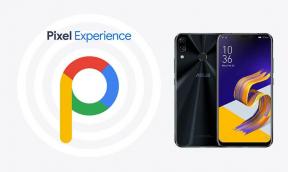Sådan løses problemer med Galaxy Note 8-ydeevne
Android Tip Og Tricks / / August 05, 2021
Samsung Galaxy Note 8 er en kæmpe smartphone med stor popularitet i det nuværende scenarie og med et meget stort antal aktive brugere over hele verden. Der er visse grunde til succesen for denne enhed. Faktisk, efter batterispørgsmålet, der ankom i Note 7 sidste år, har Samsung lagt stor vægt på det. Selvom det er blevet afsløret for nylig, rapporterer nogle få brugere ofte om nogle almindelige problemer i denne enhed. Dette betyder dog ikke, at den fantastiske Galaxy Note lider af hardwarerelaterede problemer eller større fejl, men ligesom alle Android-enheder er dette nogle almindelige problemer. I dette indlæg vil jeg vise dig, hvordan du løser problemer med Galaxy Note 8-ydeevne.
Faktum er, at når du køber en ny smartphone, skal du gennemgå mange procedurer såsom at indlæse den med ønskede data, installere nye apps og så videre. Dette er en anden grund til, at brugerne har rapporteret om mindre problemer såsom langsom ydeevne. En løsning, der kan hjælpe dig med at løse problemer med Galaxy Note 8-ydelse, er at aktivere udviklerindstillingen. Til dette skal du blot følge nedenstående instruktioner.
- Åbn enhedens indstillinger
- Rul ned, og tryk på "Om telefonen, og tryk derefter på softwareinfoen"

- Dernæst vil du se et buildnummer, som du skal trykke på syv gange.

- Du er nu færdig.
Indholdsfortegnelse
-
1 Sådan løses problemer med Galaxy Note 8-ydeevne
- 1.1 Brugerdefinerede animationer
- 1.2 Slet cache-partition
- 1.3 Baggrundsprocesgrænse
- 1.4 Deaktiver ubrugte apps
- 1.5 Undgå funktioner
Sådan løses problemer med Galaxy Note 8-ydeevne
Brugerdefinerede animationer
Det er noget, der bliver ganske almindeligt i det nuværende scenarie. Du har muligvis ingen idé, men dette kan være årsagen til din enheds langsomme ydeevne. Dette betyder dog ikke faktisk, at du har brug for at fjerne det helt, blot lægge en grænse for brugen af det.
- Gå først til Udviklerindstillinger

- Rul ned og se efter tegningssektionen herfra, du kan komme til Animationer
- Du skal finde Windows Animation Scale, Transition Animation Scale og Animator Duration Scale og gøre deres værdi 0,5. Dette reducerer antallet af animationer med halvdelen.
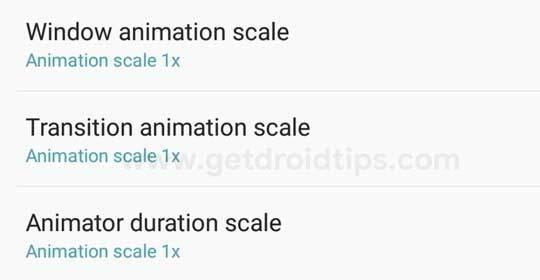
- Du kan derefter genstarte telefonen.
Slet cache-partition
Sletning af cache-partition kan hjælpe dig meget med at holde tempoet op mod de problemer, du står over for. Faktisk gør det din enhed fri fra lageret, og du behøver ikke at bekymre dig om noget efter dette. Du kan kontrollere, at al usædvanlig opførsel af enheden ville være væk. Så her er instruktionerne til at slette cache-partition på din Galaxy Note 8.
- Først og fremmest skal du bare slukke for din Galaxy Note 8

- Næste er at holde Volume Up, Bixby og Power Key sammen
- Når Samsung-logoet vises, skal du gå ind i gendannelsestilstand og derefter slippe alle knapperne

- For at navigere gennem menuen skal du blot bruge knapperne Lydstyrke op og ned.
- Du finder Wipe Cache Partition, og når du har navigeret til den, skal du bruge tænd / sluk-knappen til at vælge den simpelthen
- Enheden tager et par minutter, og derefter skal du vælge Genstart system nu og derefter genstarte enheden.
Baggrundsprocesgrænse
Dette er en anden metode til at hjælpe dig med at fjerne de problemer, du står over for med din Samsung Galaxy Note 8. At indføre en grænse for det samlede antal apps og processen, der kører i baggrunden, kan også hjælpe dig med at forbedre din enheds ydeevne.
- Gå først til Udviklerindstillinger

- Kig efter indstillingen Begræns baggrundsprocesser
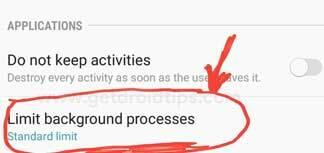
- Fra de mange muligheder, du får, kan du vælge en.
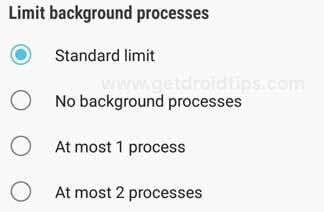
- Dette kan helt sikkert forbedre din enheds ydeevne.
Deaktiver ubrugte apps
Selvom Samsung Galaxy Note 8 har en massiv RAM, ville det være godt for dig, hvis du holder den så friere som muligt for at sikre den bedste ydeevne hele tiden. Trinene til at hjælpe dig i denne sag er:
- Åbn enhedens indstillinger simpelthen
- Vælg Apps på denne skærm
- Du kan kontrollere listen over apps og derefter trykke på Deaktiver på dem, du ikke bruger ofte.
Undgå funktioner
Dette er også en mulighed for at hjælpe dig med at løse problemet enkelt. For dette skal du blot nedenfor nedenstående grundlæggende instruktioner
- Gå blot til udviklerindstillingen

- Du vil se en indstilling "Hold ikke aktiviteter". Tjek det enkelt
Når denne mulighed er aktiveret, kan apps laves for ikke at lægge unødvendig byrde på RAM.
Så dette er, hvordan du kan løse problemer med Galaxy Note 8-ydeevne uden nogen gener. Disse metoder er pålidelige og er blevet testet. Således kan du fortsætte med dem.
Relateret indlæg
- Samsung Galaxy Note 8 Stock Firmware-samlinger
- Bedste brugerdefinerede ROM til Samsung Galaxy Note 8 (International / Sprint)
- Sådan løses Galaxy Note 8 GPS-problemer
Atlanterhavet er saltere end Stillehavet. Tilsvarende er skrivning ikke, hvad det ser ud til. Det er et hårdt erhverv. Ikke fordi du skal tiltrække andres opmærksomhed, men fordi en forfatter forvandler positiv tænkning til positive ord. Det var juni 2011, da bankende i mit hjerte sagde til mig at være forfatter. Det skete efter en solo tur til Nordindien. Min skrivetur begyndte med det og det her og der. Jeg skrev til bogudgivere, tidsskrifter, aviser og online blogs. 8 år i dette erhverv inklusive de sidste 2 med Getdroidtips var en uforglemmelig rejse, som jeg nød ligesom allure af vejen. Frihed, komplimenter, lykke og hvad ikke jeg modtog som belønninger under denne rejseplan.